导览模块 - 在 Drupal 9 中为自定义主题创建自己的导览
已发表: 2021-09-28当您在一个陌生的地方时,有什么比导游更好的呢?
用户体验正慢慢变成每个企业的焦点。 提供一种通过用户界面交互为用户指明正确方向的体验,可以改变任何企业的游戏规则。 在本文中,我们将探索 Drupal 9 的 Tour 模块。使用 Tour 模块,您不仅可以对现有视图进行预先构建的引导式导览,还可以将 Tour 模块集成到您的自定义主题中(我们后面会详细解释)。
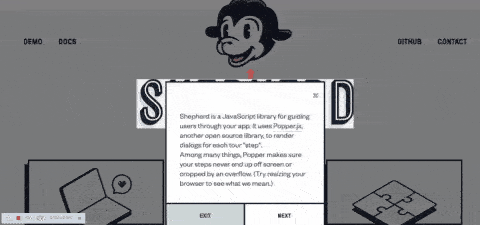
Drupal 9 旅游模块
当您希望您的用户更多地关注您网站上某些容易被忽视的组件时,您可能希望实施 Drupal 9 Tour 模块。 当您想引导用户完成引导式工作流程时,这也很棒。 从 Drupal 8 开始,Tour 模块就包含在 Drupal 核心中。
当您启用该模块时,它会在工具提示的帮助下提供网站界面的导览。 要进行游览,您可以在以下位置编辑现有视图
/admin/structure/views并单击管理工具栏右上角的“? Tour”链接。 您还可以访问
/admin/structure/views/view/frontpage?tour=1自动启动 Views 之旅。
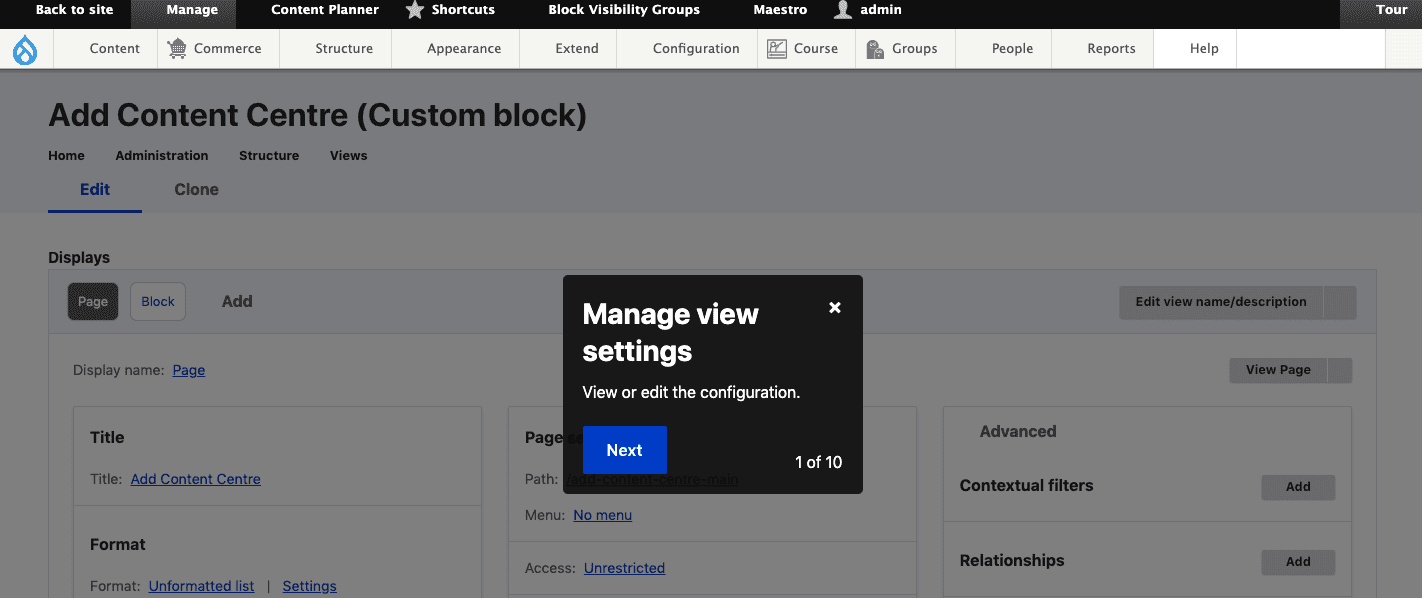
在 Drupal 8 中,Tour 模块建立在 Joyride jQuery 插件之上,该插件在 Drupal 9.2 中的 Shepherd.js 中已被弃用。
我们还有另一种方法可以通过 YML 文件添加模块和管理界面的导览。 在这里,我在自定义主题中添加了一个游览。
什么是 Shepherd.js?
Shepherd 是一个 JavaScript 库,可让您轻松创建应用程序或网站的导览。 它利用另一个开源库 Popper.js 为每个游览“步骤”呈现对话框。
在自定义主题中集成 Tour 模块
在 Drupal 9 中,我们有多种类型的内容页面需要集成:
- 页游
- 节点之旅
- 查看旅游等
让我们假设有一个仪表板页面,它有多个卡片来显示其中的所有图表和值,如下图所示。 在这里,游览将很容易引导用户浏览卡片并显示一些细节。

图片来源:仪表板设计
创建仪表板游览库
参观要求:
以下物品/卡片需要导游
- 健身活动
- 新课程
- 创建新的
- 今日收获
- 活跃的成员
- 每月回顾
- 积分
- 立即付款(操作按钮)
现在,我们总共有 8 个步骤。 在此示例中,我将创建一些步骤开始,其余卡片将继续使用相同的模式。
开始吧。
第 1 步:在 THEME.libraries.yml 上创建一个游览库
我正在为仪表板游览创建一个自定义库,以便我们可以将其包含在仪表板页面/模板中。 即dashboard.html.twig
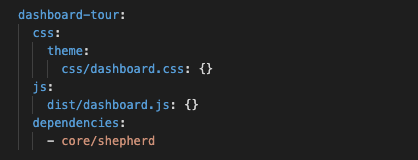
主题库.yml
第 2 步:在自定义仪表板页面或节点模板中包含仪表板游览库
{# In a Twig template we attach the library. #} {{ attach_library('THEME/dashboard-tour') }}现在,我们已经在主题中包含了游览依赖项。
第 3 步:开始使用 Shepherd.js
为了快速开始,您可以在此处获取示例代码 https://shepherdjs.dev/
初始化牧羊人
在dashboard.js中,添加如下初始化代码
const tour = new Shepherd.Tour({ defaultStepOptions: { cancelIcon: { enabled: true }, classes: 'shadow-md bg-purple-dark', scrollTo: { behavior: 'smooth', block: 'center' } }, useModalOverlay: true, });仪表板.js
defaultStepOptions选项允许您指定默认情况下应应用于所有此游览步骤的任何选项。
useModalOverlay是您可以添加的另一个选项。 您可以在此处查看更多游览选项。
创建介绍步骤
tour.addStep({ id: 'introduction', text: 'Welcome to Our Dashboard', classes: 'example-step-extra-class', buttons: [ { classes: 'btn btn-primary', text: 'Next', action: tour.next } ] });仪表板.js

这是一个欢迎游览弹出窗口,因此我们没有分配任何元素目标(如类或 id)。 这将显示为页面中心的欢迎消息弹出窗口。
我们有更多的游览方法,将在下一步深入研究。
创建第二步——健身活动
tour.addStep( { id: 'activity', text: 'Lorem ipsum dolor sit amet, consectetur adipiscing elit. Suspendisse potenti.', attachTo: { element: '.class-activity', on: 'bottom' }, classes: 'example-step-extra-class', buttons: [ { action() { return this.back(); }, classes: 'btn btn-primary', text: 'Back' }, { action() { return this.next(); }, classes: 'btn btn-primary', text: 'Next' } ] });Tour 提供了很多方法。 让我们进一步了解一些基本的STEP OPTIONS
- id:用作步骤id的字符串。 如果未传递 id,则会生成一个。
- text:步骤正文中的文本。 它可以是以下三种类型之一:
◦ HTML 字符串
◦ HTMLElement对象
◦ 构建步骤时要执行的函数。 它必须返回上述两个选项之一。
- 标题:步骤的标题。 它在步骤的顶部变成了一个h3 。
- attachTo:步骤应附加到页面上的元素。 一个带有属性元素的对象。
◦ element:元素选择器字符串或 DOM 元素。
◦ on:相对于元素放置 Popper 工具提示的可选方向。
- 可能的字符串值: 'auto'、'auto-start'、'auto-end'、'top'、'top-start'、'top-end'、'bottom'、'bottom-start'、'bottom-end ', 'right', 'right-start', 'right-end', 'left', 'left-start', 'left-end'
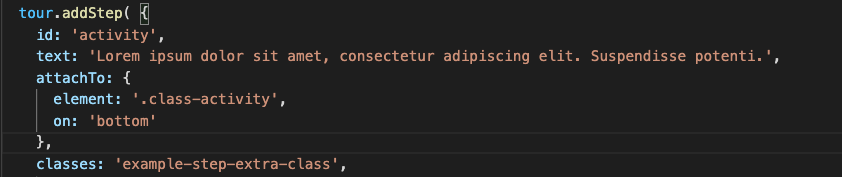
如果您不指定attachTo ,该元素将出现在屏幕中间。
- cancelIcon取消图标的选项
◦ enabled是否应在步骤标题中显示取消“✕”?
◦ label要为aria-label添加的标签
- classes:要添加到步骤内容元素的一串额外类。
- 按钮:要添加到步骤的按钮数组。 这些将呈现在主体文本下方的页脚中。 数组中的每个按钮都是以下格式的对象:
◦ text:按钮的 HTML 文本
◦类:应用于<a>的额外类
◦ action:单击按钮时执行的功能。 它会自动绑定到与该步骤关联的游览,因此诸如this.next之类的内容将在动作中起作用。
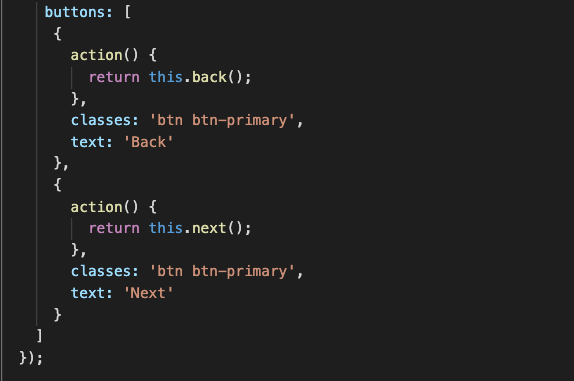
创建第三步:新课程
为了使本文简短,我不会在此处添加进一步的步骤。 我们可以按照上述步骤,在此处创建所需的尽可能多的步骤。 创建完所有步骤后,我们将最终开始游览。
要开始游览,只需在您的 Tour 实例上调用start :
tour.start();干杯!! 我们现在为仪表板添加了一个游览。
注意:浏览并遵循所有可用的方法、事件和选项,以获得更具互动性的牧羊人之旅。
